A la hora de compartir o descargar archivos en formato Torrent, son muchos los clientes que podemos instalar en nuestro ordenador. Algunos son más conocidos o usados que otros, aunque no cabe duda de que uno de los más populares Del sector es qBittorent.
Son muchas las razones de todo ello, empezando por la gran cantidad de funciones tradicionales que esta aplicación nos presenta. De ese modo los usuarios tenemos la oportunidad de personalizar al máximo la descarga de estos ficheros, así como a la hora de compartirlos con otros. Además, el cliente cumple con todas las expectativas que se consideran como casi obligatorias en aplicaciones de este tipo. Nos referimos a la fluidez en las descargas, personalización de estas, funciones de seguridad, etc.
De esta manera el programa qBittorent poco a poco se ha ido ganando la confianza de una gran cantidad de usuarios en todo el mundo. Al mismo tiempo en esta aplicación en concreto merece la pena resaltar una funcionalidad a la que no estamos muy acostumbrados en otros clientes. En concreto nos referimos a que esta solución para la descarga de Torrents cuenta con su propio motor de búsqueda de estos ficheros.
Es evidente que esto nos puede aportar muchas ventajas con respecto a otros programas similares. Y es que desde aquí tenemos la oportunidad de hacer una búsqueda directa de estos archivos sin necesidad de echar mano del navegador. Sin embargo, hay varios aparatos que nos ayudarán a sacar el máximo provecho a este motor de búsqueda del que os hablamos en estas líneas.
Cómo activar el motor de búsqueda de qBittorent
Lo primero que debemos saber aquí es que el motor de búsqueda de Torrent del programa no viene activado por defecto. Es por ello por lo que nos veremos en la obligación de activarlo a mano si queremos usarlo en el cliente. Para ello lo primero que debemos hacer es situarnos en el menú llamado Ver de la interfaz principal. Entre las opciones que aparecen en el mismo tendremos que marcar Motor de búsqueda.
En ese momento aparecerá una nueva pestaña junto a la habitual de Transferencias que viene marcada con el nombre de Buscar. Por tanto, es fácil imaginar que para aprovecharnos de este motor de búsqueda tendremos que situarnos en la misma.
Actualizar los plugins de búsqueda
Es posible que nos encontremos con un listado de plugins o fuentes que son las que se utilizan para buscar contenidos por defecto. Es decir, esto se refiere a las webs que qBittorent va a utilizar a la hora de buscar nuevos Torrents.
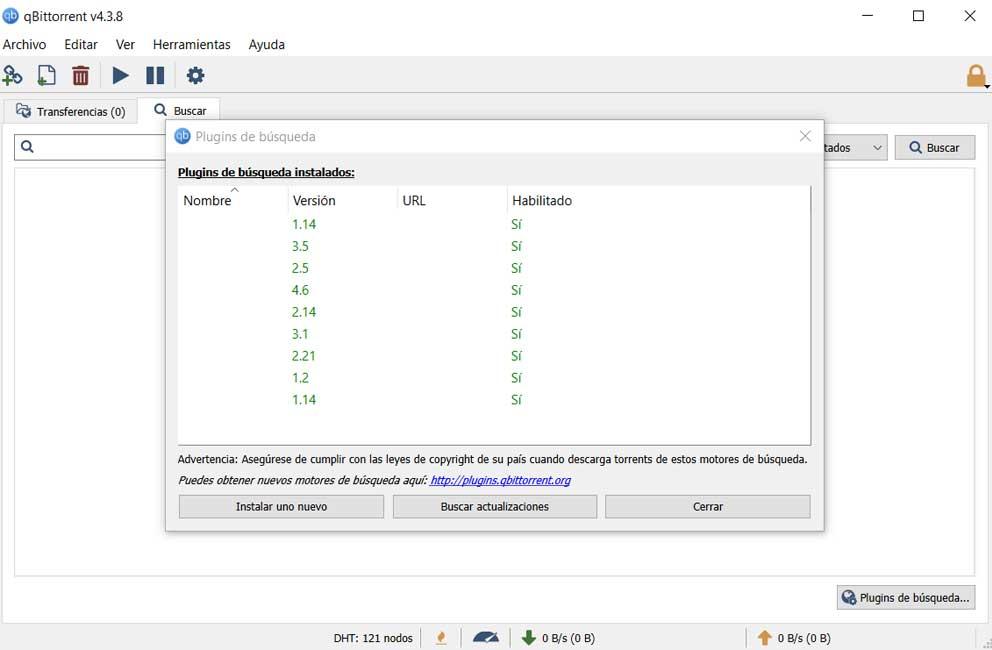
En el caso de que queramos echar un vistazo a las fuentes de búsqueda por defecto que se utilizarán en el cliente de entrada, pulsamos en el botón Plugins de búsqueda que se sitúa en la esquina inferior derecha. En el caso de que no veamos ninguno, os recomendamos pinchar en Buscar actualizaciones, así aparecerán los instalados por defecto en su última versión.
Instalar nuevas fuentes para encontrar Torrents
Al mismo tiempo en este mismo sentido nos tenemos que limitar a las fuentes de Torrent que vienen incluidas por defecto en el programa. Igualmente podemos añadir nosotros otras webs que sirvan al motor de búsqueda para localizar los contenidos que nos interesan. Esto nos abre un amplio abanico de posibilidades para aumentar la funcionalidad de este buscador al que nos referimos aquí. Para ello nos situamos de nuevo en la pestaña Buscar mencionada anteriormente y pinchamos en el botón Plugins de búsqueda. Para lograr lo que buscamos aquí no tenemos más que pinchar en el botón Instalar uno nuevo.

